在 padlet 上发布图像
Padlet 允许你从设备、网络摄像头或互联网上发布图像。具体方法如下:
创建新帖
任何发布到论坛的图片都必须通过帖子添加。
首先,点击右下角的(+) 按钮、双击黑板上的任意位置或点击键盘上的 "C",在黑板上创建新帖。
从设备上传图片
板块
- 要发布存储在设备上的图片,请单击帖子组成器上的 "文件 上传"图标。
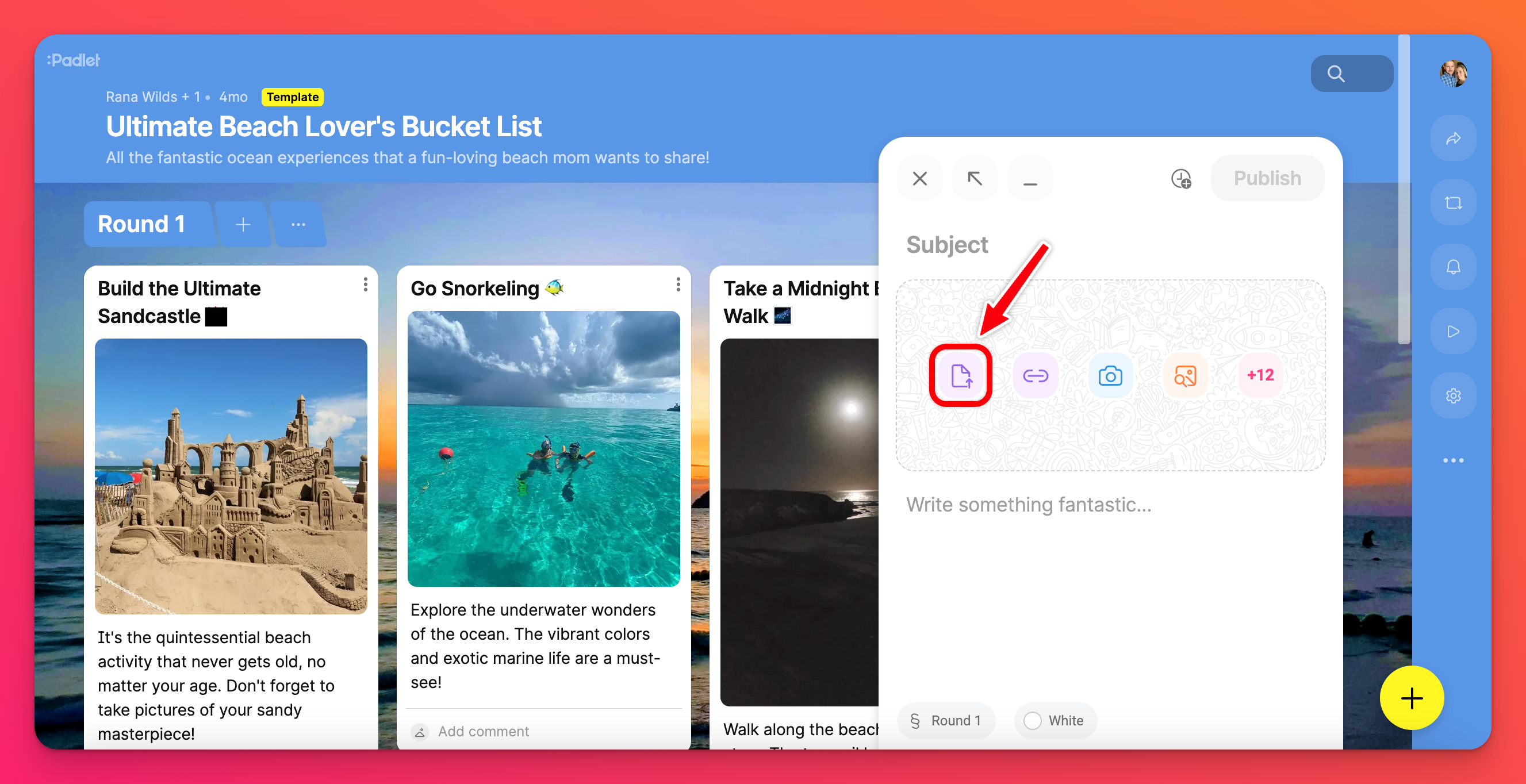
- 点击该图标将打开一个新窗口,您可以从设备中选择所需的文件。
- 也可以从桌面拖放文件(或多个文件)到 padlet 上。
- 加载文件后,单击 "发布 "完成发布。
沙盒
- 要发布存储在设备上的图片,请单击屏幕右侧的 "文件 上传"图标。
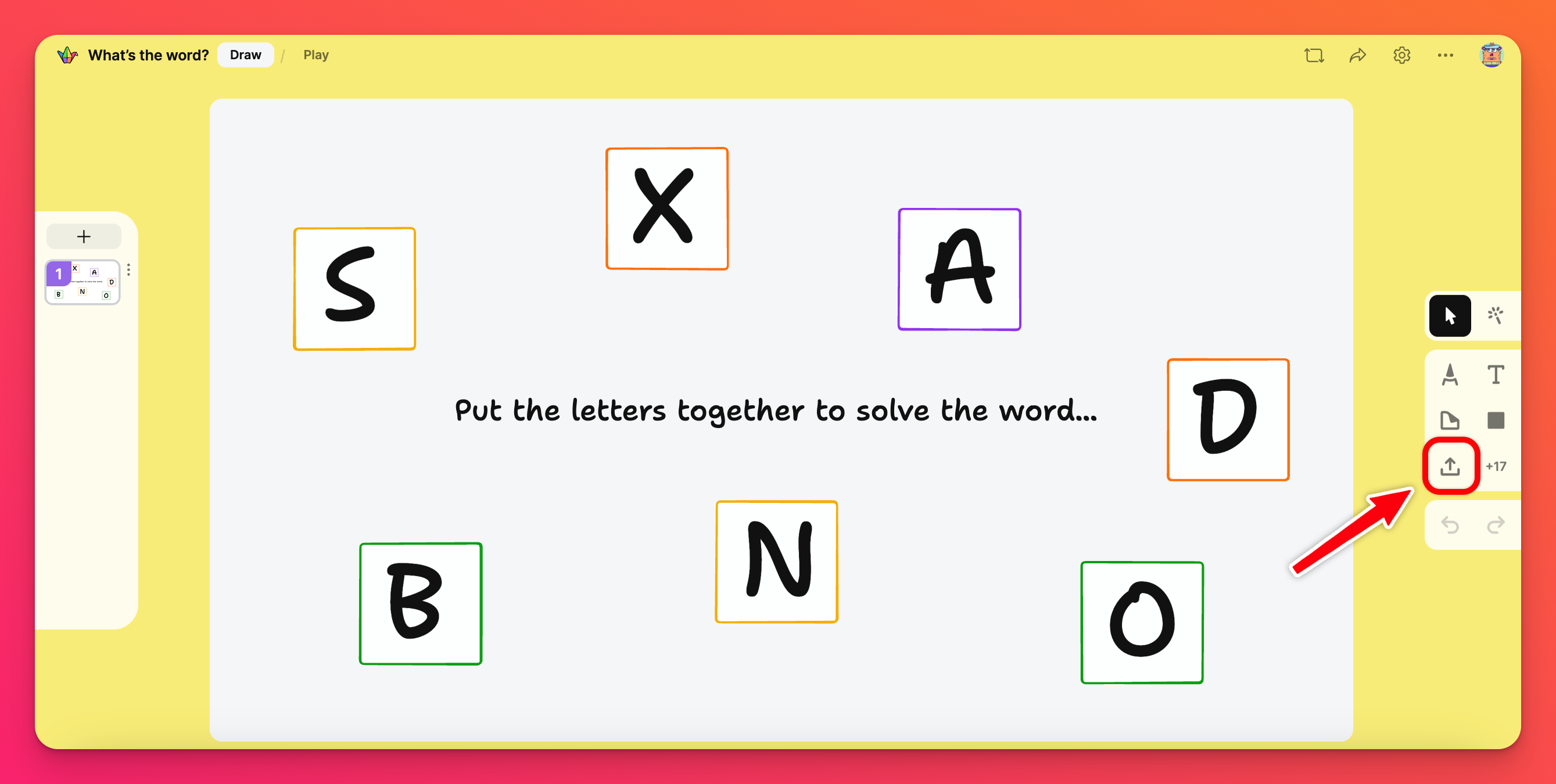
- 单击该图标将打开一个新窗口,您可以从设备中选择所需的文件。
- 您也可以将文件从电脑拖放到沙盒中。
- 文件会在片刻后自动发布到沙盒中。
从照片布景上传图片
棋盘
- 要从 Photo Booth 发布图像,请单击发布组成器中的相机图标。
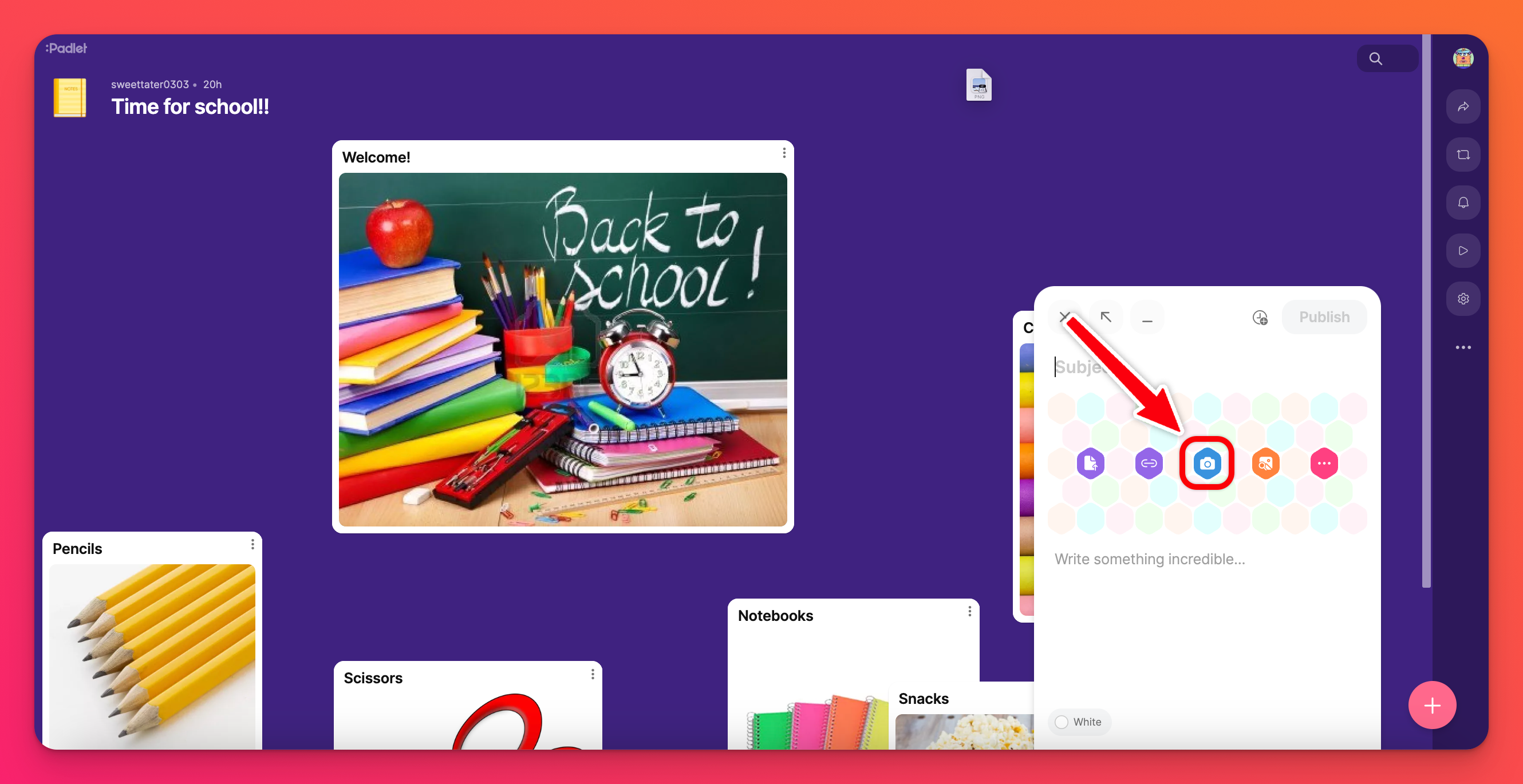
- 这将打开你的网络摄像头。您可能需要允许浏览器访问网络摄像头。
- 使用网络摄像头拍摄照片,照片将显示在帖子中。
在 "正常"、"灰度 "和 "棕褐色 "选项中进行选择,更改 Photo Booth 图片的色调。
- 点击保存。
- 记得点击"发布 "完成发布。
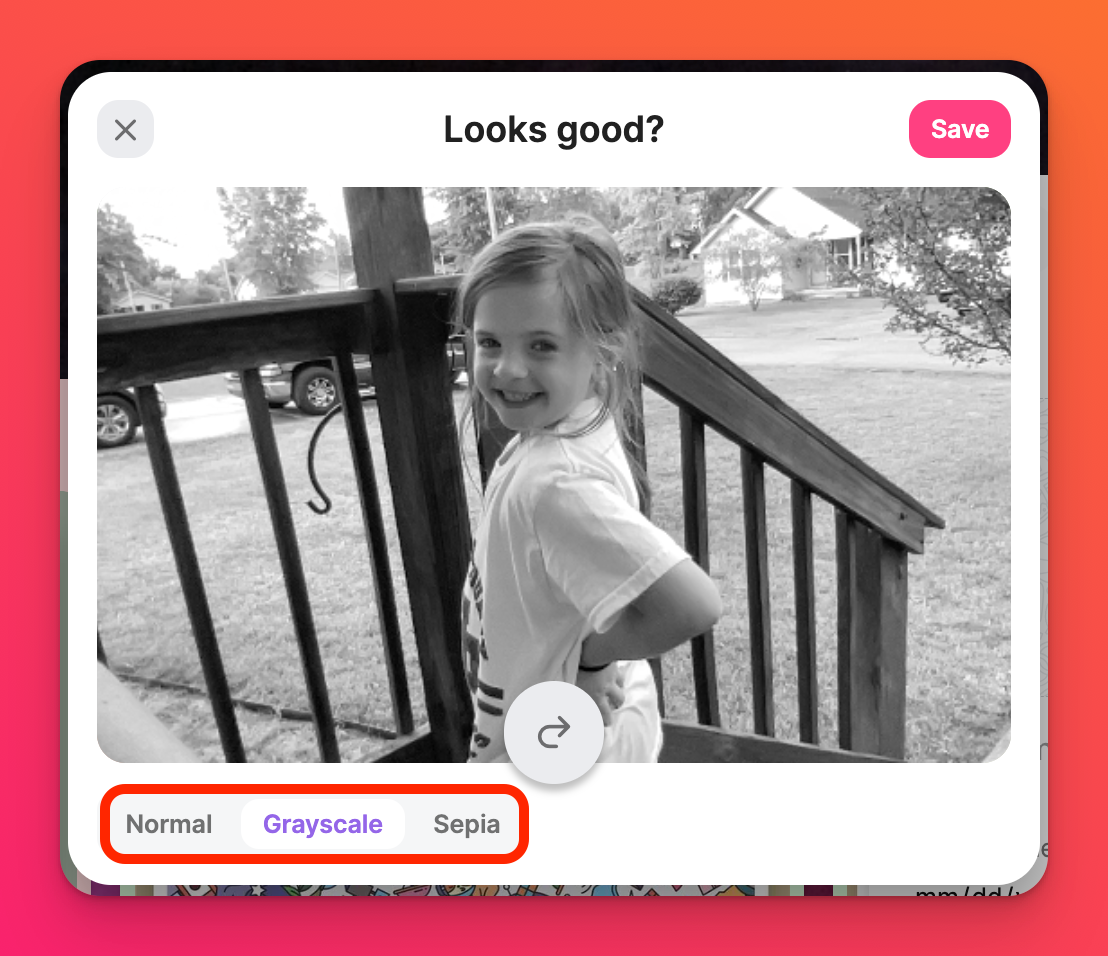
沙盒
- 要发布 Photo Booth 中的图片,请单击工具菜单中的 "更多附件 "按钮( 数字后的"+ "号),然后选择 "摄像头"。
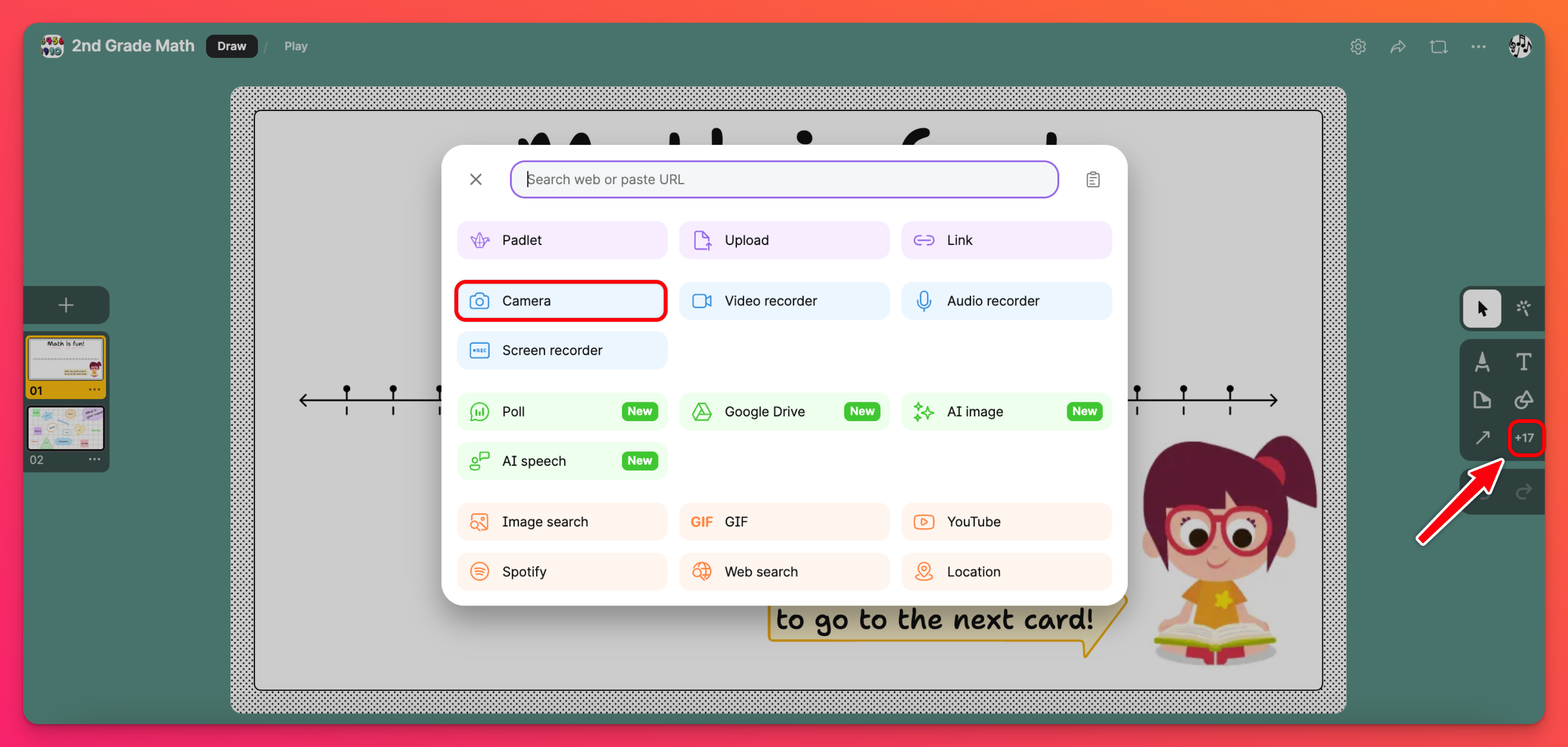
- 这将打开你的网络摄像头。您可能需要允许浏览器访问网络摄像头。
- 使用网络摄像头拍摄一张将显示在沙盒中的照片。
在 "正常"、"灰度 "和 "棕褐色 "选项中进行选择,更改照片布景箱图片的色调。
- 点击保存。
- 记住单击 "发布 "完成发布。
从互联网上传图片
板块
- 要从互联网上搜索并添加图片,首先点击帖子组成窗口中的图片 搜索图标。
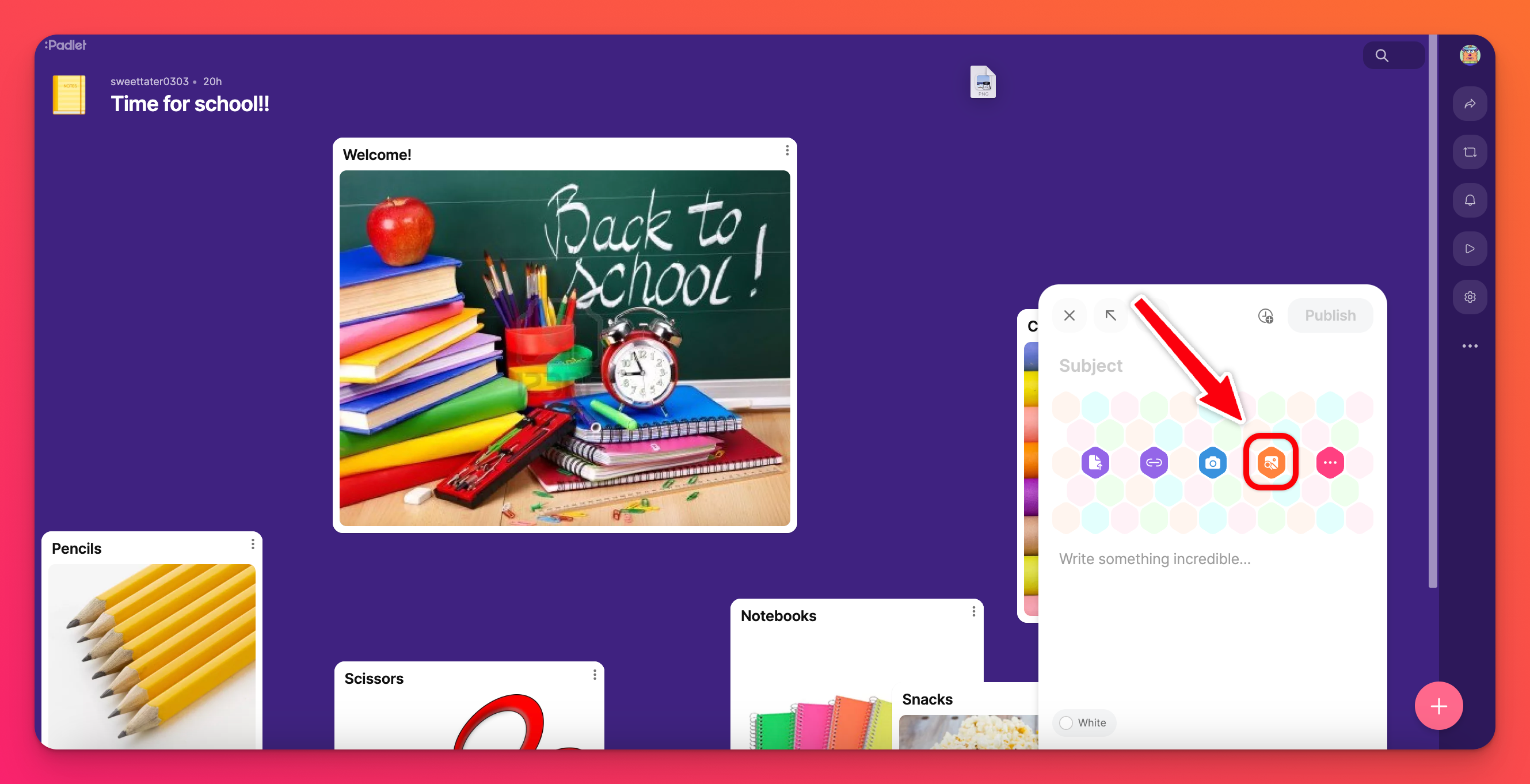
- 这将打开一个搜索窗口,您可以在网上搜索完美的照片、GIF 或任何其他类型的附件。
- 从搜索栏下方的选项卡中选择要搜索的文件。
- 选择要添加到帖子中的文件,别忘了发布!
沙盒
- 要搜索并添加互联网上的图片,首先点击右侧工具菜单中的更多附件按钮( 数字后的 " + "号)。
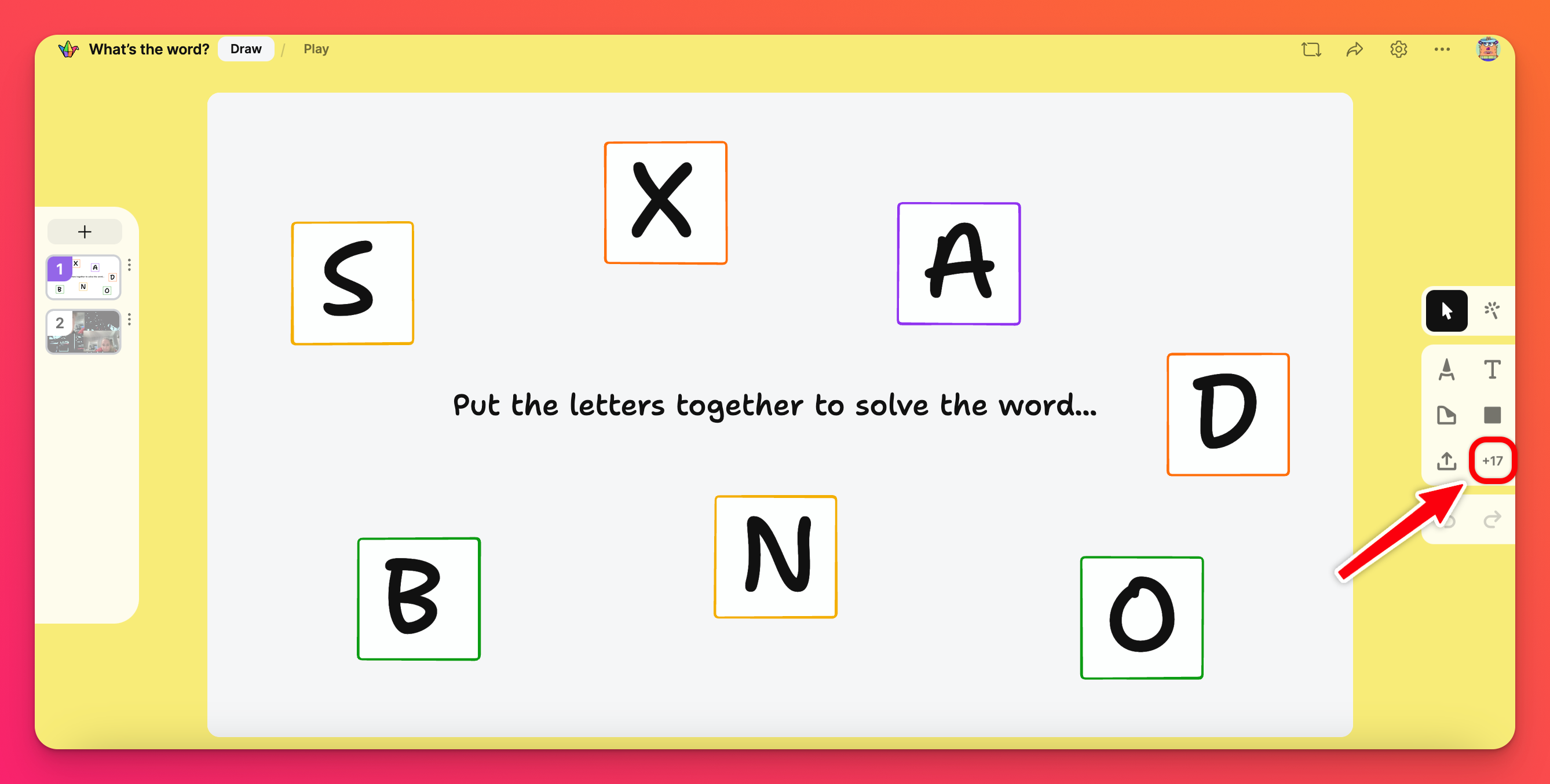
- 这将打开一个搜索窗口,你可以在网上搜索完美的照片、GIF 或其他任何类型的附件。
- 从搜索栏下方的选项卡中选择要搜索的文件。
- 选择要添加到帖子中的文件,别忘了发布!
可访问性
使用屏幕阅读器?您现在可以为任何上传的图片添加替代文本,帮助描述黑板上的视觉内容!
添加替代文字
要添加替代文字,请将鼠标悬停在帖子的右上角,点击编辑,直到出现替代文字。然后点击图片角落的Alt,添加文字。别忘了点击保存!
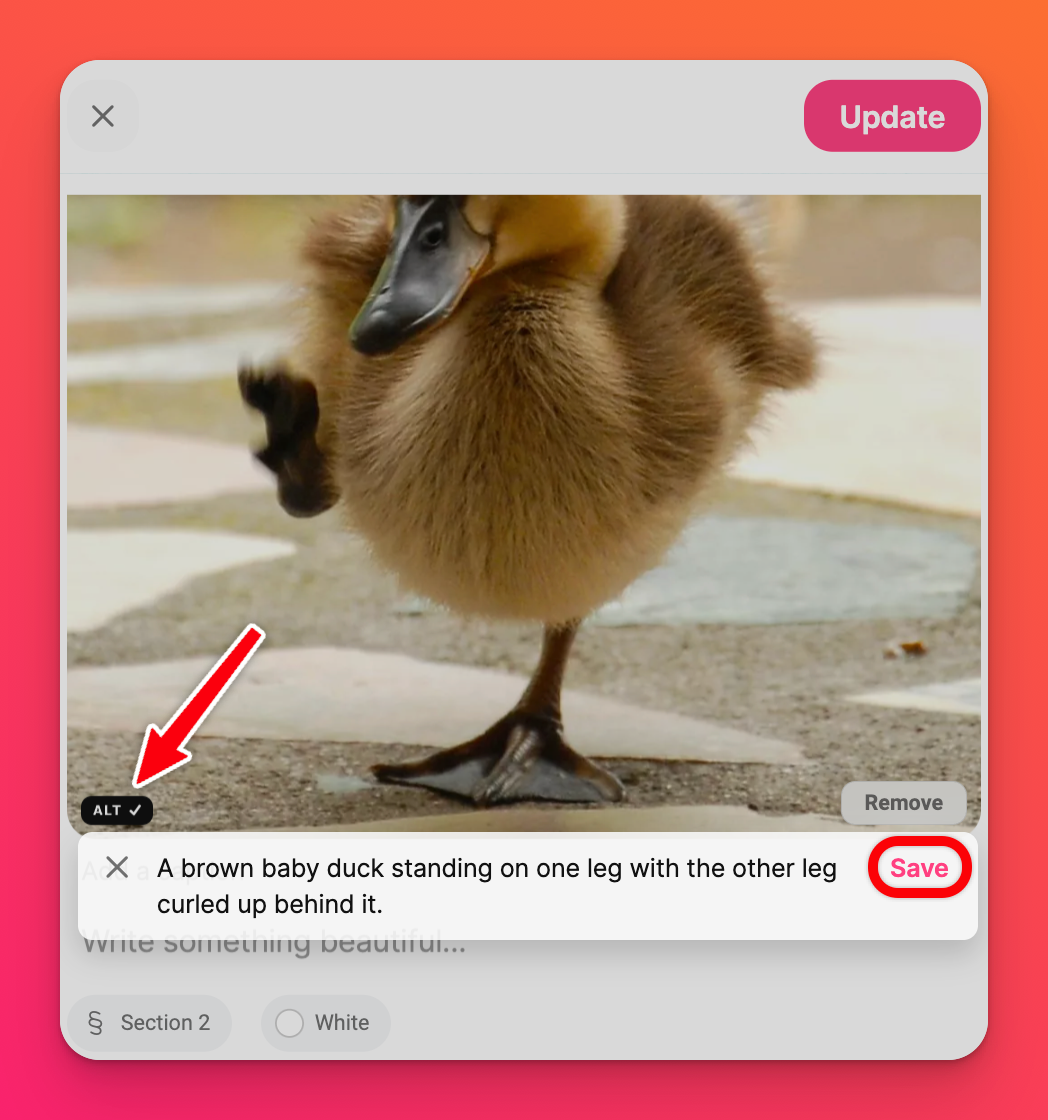
现在您可以更新帖子了!
替代文本不适用于沙盒。
常见问题
一次上传一张照片非常耗时。有什么方法能让上传更快?
有!虽然我们不支持在一个帖子中上传多个文件,但我们有办法一次在多个不同的帖子中上传多个文件!这绝对可以节省时间!要一次上传多个文件 -> 将您要上传的所有文件拖放到您的 padlet 上 > 多篇帖子将自动起草,每篇都有一个附件 > 点击"发布所有草稿"。点击此处获取更多信息!
标题和备选文本有什么区别?
图片下的标题一般用于传达图片本身没有的附加信息。替代文本用于描述图像中直观呈现的内容。屏幕阅读器可使用该文本读出图像显示的内容。
为什么我的嵌入式 padlet 不允许我使用 "相机 "功能?
如果你使用的 padlet 嵌入了 LMS,请注意有些 LMS 有某些限制,不允许使用摄像头。在这种情况下,你必须在浏览器中打开 padlet,点击弹出的"在另一个窗口中重试"。
为什么我总是收到在其他窗口尝试打开摄像机的信息?
某些 LMS 有某些限制,不允许使用摄像机。弹出"在另一个窗口中再试一次 "是为了帮助您在浏览器中启动摄像机。

